WordPress에서 블로그를 실행중인 경우블로그 플랫폼을 사용한다면 워드 프레스 소프트웨어와 플러그인을 정기적으로 업데이트해야합니다. 일부 블로거가 업데이트하기 쉽고 일부 블로거는 두통이 될 수 있습니다. 여기에서는 CPanel에서 플러그인을 업데이트하는 깔끔하고 간단한 프로세스를 보여 드리겠습니다. 정기적 인 플러그인 업데이트 프로세스 중에 사용했습니다.
이 튜토리얼은 문제가있는 사람들을위한 것입니다.WP 대시 보드를 통해 플러그인을 업데이트합니다. WP 대시 보드 방법은 매우 쉽지만 때로는 업데이트를 클릭 한 후 업데이트하는 데 시간이 더 걸립니다. 필자의 경우 CPanel을 통한 업데이트보다 시간이 오래 걸립니다. 따라서 WP Dashboard 자동 업데이트가 제대로 작동하고 빠르면 함께 진행하십시오. 내가 직면 한 것과 동일한 문제에 직면 한 경우 CPanel을 통해 WordPress 플러그인을 업데이트하는 단계별 솔루션이 있습니다.
WordPress 플러그인의 업데이트가 필요할 때당신 편, 플랫폼이 알려줍니다. 위 이미지에서 볼 수 있듯이 대시 보드로 이동하여 설치된 버전, 사용 가능한 최신 버전 및 WordPress 버전과의 호환성과 같은 업데이트 정보를 확인할 수 있습니다.
클릭하면 대시 보드의 플러그인 페이지에서 버전 세부 정보 링크를보고 WordPress 플러그인 다운로드 페이지로 이동하면됩니다.
이제 하드 드라이브에 최신 버전 다운로드를 클릭하십시오.
CPanel에 로그인하십시오 (암호를 저장했으며 북마크를 클릭하기 만하면 로그인이 쉽습니다!). 를 클릭하십시오 파일 관리자 아이콘을 클릭하여 웹 파일 저장 폴더를 엽니 다.
워드 프레스 플러그인 폴더로 이동 (/ public_html / wp-content / plugins위 이미지와 같이 이제 클릭 업로드 cPanel 창 상단에있는 아이콘을 클릭하십시오.
다운로드 한 플러그인을 컴퓨터에서 찾아보십시오같은 폴더에 업로드하십시오. 기존 플러그인 파일을 동일한 폴더에 압축하여 문제가 발생할 경우 롤백하기 위해 기존 플러그인 파일을 저장하는 것이 좋습니다. 폴더를 마우스 오른쪽 버튼으로 클릭하고 파일 압축.
지금 새롭게 하다 CPanel 플러그인 페이지에서 업로드 한 .zip 파일을 마우스 오른쪽 버튼으로 클릭하고 파일의 압축을 풉니 다. (제 경우에는 기존 파일을 덮어 쓸 것을 요구하지 않았습니다). 짜잔! 플러그인이 성공적으로 업데이트되었습니다.
CPanel을 통한 WordPress 소프트웨어 업데이트는플러그인 업데이트와 비슷합니다. 그러나 추가 단계가 있으며 곧 게시 할 예정입니다. 따라서 이메일 뉴스 레터를 구독하여 자신을 업데이트하십시오. 그리고 의견과 제안은 항상 환영합니다!

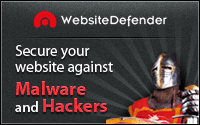










코멘트